WinNTSetup是一款功能强大的Windows系统安装工具 以下是关于它的详细介绍: 特点与优势 广泛的系统兼容性:支持从Windows XP到Windows 11的多种Windows操作系统版本,为不同用户的需求提供了灵活的解决方案,无论是老旧设备还是新硬件,都能找到合适的系统安装支持. 灵活的安装选项:允许用户自由选择Windows安装的目标驱动器盘...
WinNTSetup是一款功能强大的Windows系统安装工具
以下是关于它的详细介绍:
特点与优势
- 广泛的系统兼容性:支持从Windows XP到Windows 11的多种Windows操作系统版本,为不同用户的需求提供了灵活的解决方案,无论是老旧设备还是新硬件,都能找到合适的系统安装支持.
- 灵活的安装选项:允许用户自由选择Windows安装的目标驱动器盘符以及系统盘符,还支持多系统安装,方便用户在同一台电脑上安装多个不同版本的Windows系统,满足不同的使用需求.
- 驱动和应用集成:用户可以在安装过程中集成硬件驱动程序和应用程序,大大简化了后续的配置步骤,减少了安装完成后再逐一安装驱动和软件的麻烦,提高了系统安装的整体效率.
- 无人值守安装:支持使用unattend.xml文件进行无人值守安装,通过预设参数,实现自动化的安装过程,减少用户干预,特别适合批量安装操作系统的场景,如企业、学校等需要大规模部署系统的环境.
- 系统优化功能:在安装过程中,用户可以自定义系统配置,包括分区、文件系统等,还提供了多种系统优化选项,如注册表调整和系统设置优化等,有助于提升系统的运行效率.
- 引导兼容性:同时支持UEFI和Legacy BIOS两种引导方式,能够满足不同硬件环境的需要,确保系统在各种电脑硬件上都能正常启动和运行.
主要功能
- Windows系统安装:可以从ISO、WIM、ESD、SWM、VHD、XVA、UFD、WIMBOOT等多种镜像文件格式进行系统安装,为用户提供了丰富的选择,方便从不同来源获取的系统镜像进行安装.
- 系统配置:在Windows安装过程中,允许用户进行系统配置,如添加用户账户、安装驱动程序、安装应用程序等,使系统安装和配置一步到位,减少后续的设置工作.
- 系统修复:当系统出现问题时,WinNTSetup还可以用于修复引导扇区、修复系统文件等,帮助用户快速恢复系统的正常运行,是解决系统故障的有力工具之一.
- 其他功能:包括备份和还原系统分区、创建可引导的U盘等,为用户提供了系统安装和维护的一站式解决方案,方便用户对系统进行备份和恢复,以及制作可引导的安装介质.
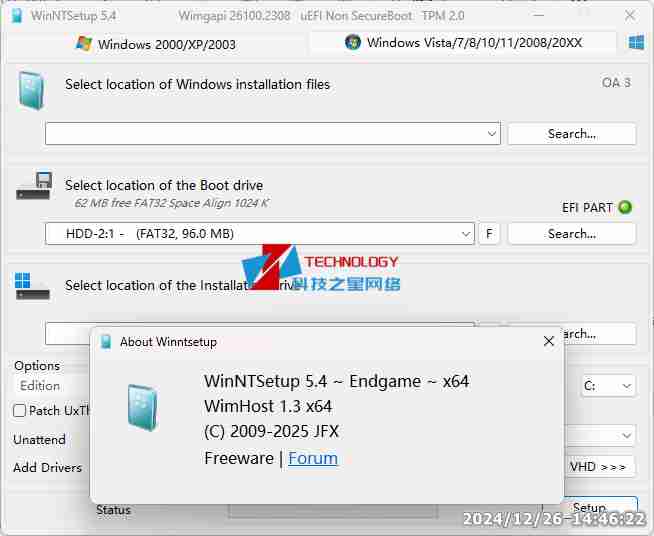
使用步骤
- 下载和安装:从官方网站或其他可靠的可信来源获取WinNTSetup的最新版本安装包,并解压缩到一个用户自行指定的文件夹中.
- 准备系统镜像文件:获取对应的Windows操作系统ISO文件,也可以是WIM、ESD等格式的镜像文件,并将其拷贝到硬盘驱动器中.
- 运行WinNTSetup:打开解压缩得到的WinNTSetup文件夹,找到并双击运行WinNTSetup.exe程序,启动该工具的主界面.
- 选择安装源和目标位置:在主界面上选择目标分区,即想要安装Windows系统的分区;点击“BootDrive”按钮,然后通过浏览功能找到之前准备好的Windows系统镜像文件所在位置,并选取对应的install.wim或install.esd文件.
- 进行系统配置:根据需要进行系统配置,如添加用户账户、安装驱动程序、选择系统语言、设置时间和日期格式、选择键盘输入法等.
- 开始安装:确认所有设置无误后,点击“安装”按钮,WinNTSetup便会开始将Windows文件部署到目标分区,并自动启动Windows安装程序,按照屏幕上的指示完成后续的安装步骤.
注意事项
- 务必在开始安装前备份所有重要数据,因为安装过程可能会对硬盘上的数据进行格式化或覆盖操作,以免造成数据丢失.
- 选择合适的分区,不仅要考虑空间和格式,还要确保该分区没有硬件故障或逻辑错误,否则可能会导致安装失败或系统运行不稳定.
- 开始部署前,一定要仔细确认所有设置,包括目标分区、系统镜像文件等,避免因疏忽大意而引发不必要的错误.
使用WinNTSetup实现Windows系统的无人值守安装
主要有以下步骤:
- 准备工作:
- 下载并安装对应版本的WinNTSetup软件,需根据电脑的系统架构(32位或64位)选择相应版本.
- 获取Windows的安装文件,通常为ISO、WIM、ESD等格式的文件.
- 创建无人值守应答文件:
- 可使用Windows系统映像管理器(SIM)等工具创建一个名为unattend.xml的应答文件 。此文件包含了安装过程中各种提示和对话框的预设用户输入,如系统语言、时区、产品密钥、计算机名称、管理员密码、工作组等信息.
- 以安装Windows 10为例,在unattend.xml文件中可进行如下基本设置 :
- 在
<settings pass="windowsPE">节点下,设置安装分区、格式化选项等。 - 在
<settings pass="generalize">节点中,可配置系统的一些通用设置,如是否自动激活等。 - 在
<settings pass="specialize">节点里,设置计算机名称、工作组、区域设置等。 - 在
<settings pass="oobeSystem">节点,可设定用户账户创建、登录选项等。
- 在
- 使用WinNTSetup进行设置:
- 双击打开WinNTSetup程序,若系统提示权限不足,需以管理员身份运行.
- 在界面上方选择要安装的Windows系统版本.
- 在界面下方选择系统文件所在的目录,即之前准备好的Windows安装包文件夹,并选择其中的
install.wim文件. - 选择引导驱动器的盘符以及系统盘符.
- 点击无人值守安装选项旁的小箭头,选择之前创建好的unattend.xml文件.
- 开始安装:确认所有设置无误后,点击“开始安装”按钮,WinNTSetup将会依据unattend.xml文件中的设置,自动完成Windows系统的安装过程,无需人工干预.
资源仅供大家交流和学习(禁止商用或其它牟利行为)版权归原作者本人所有,您必须在下载后24小时内删除, 感谢您的理解与合作


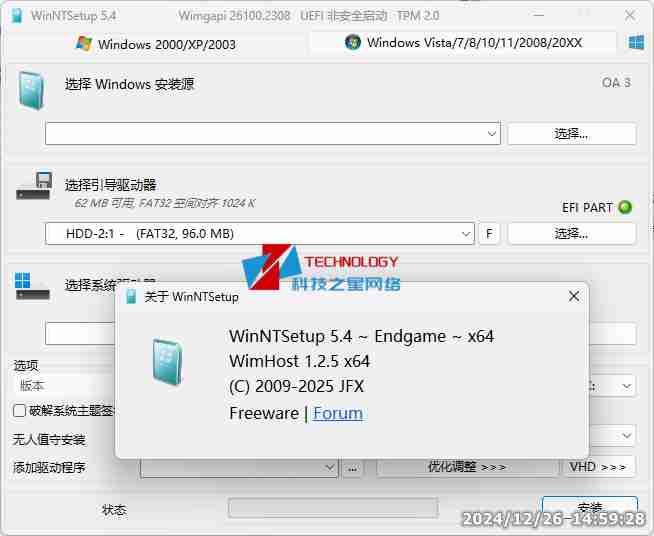
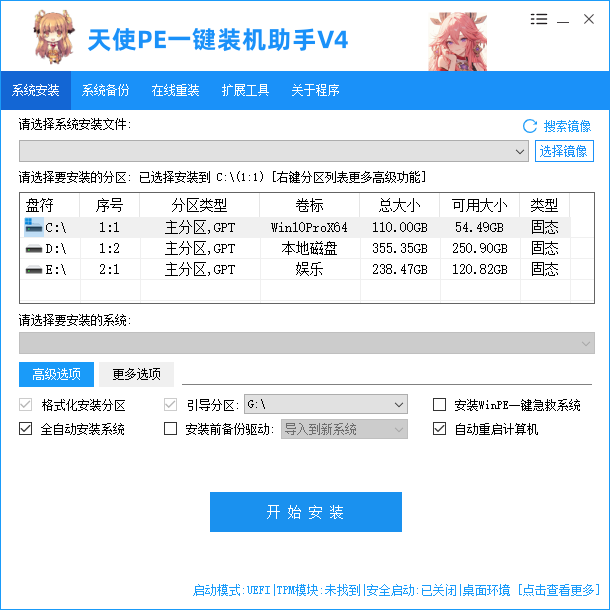

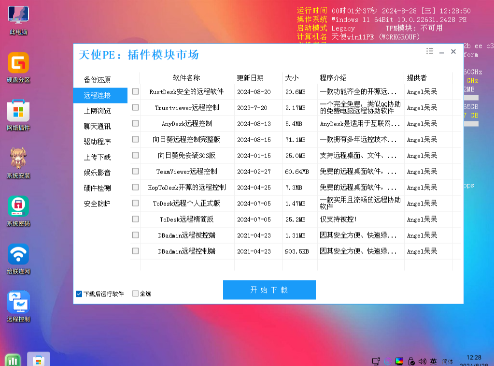

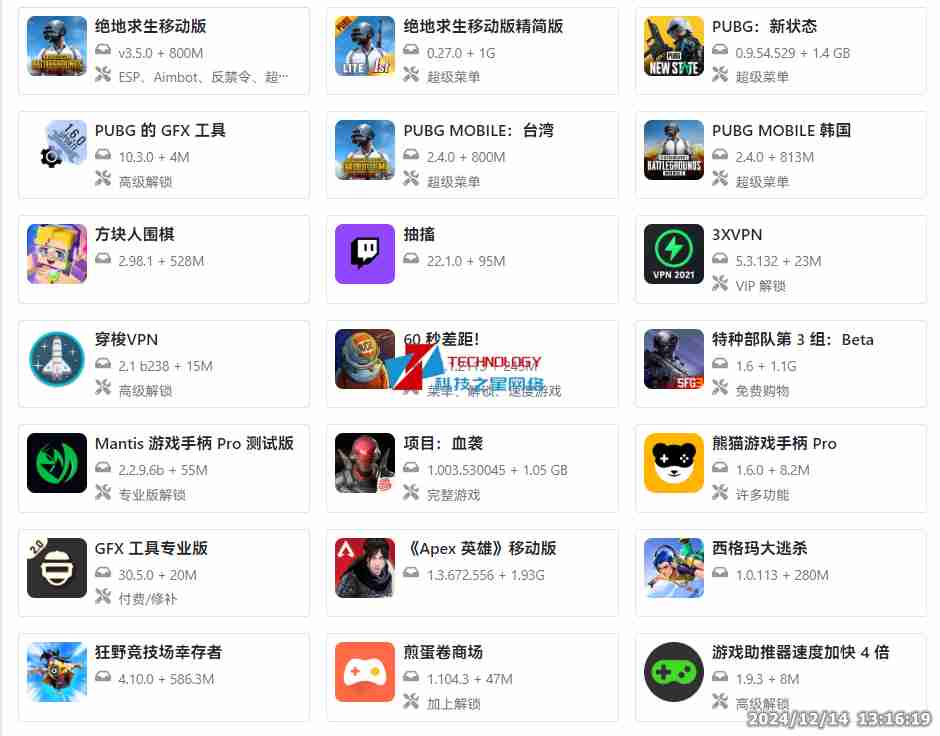

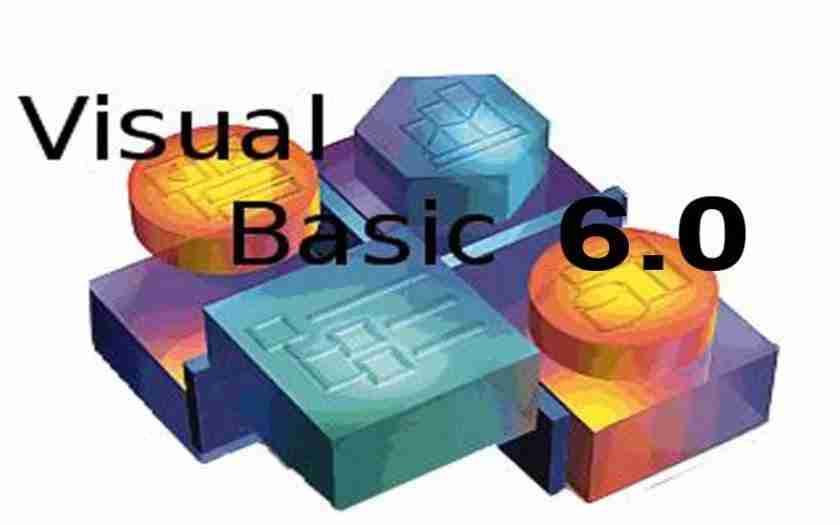
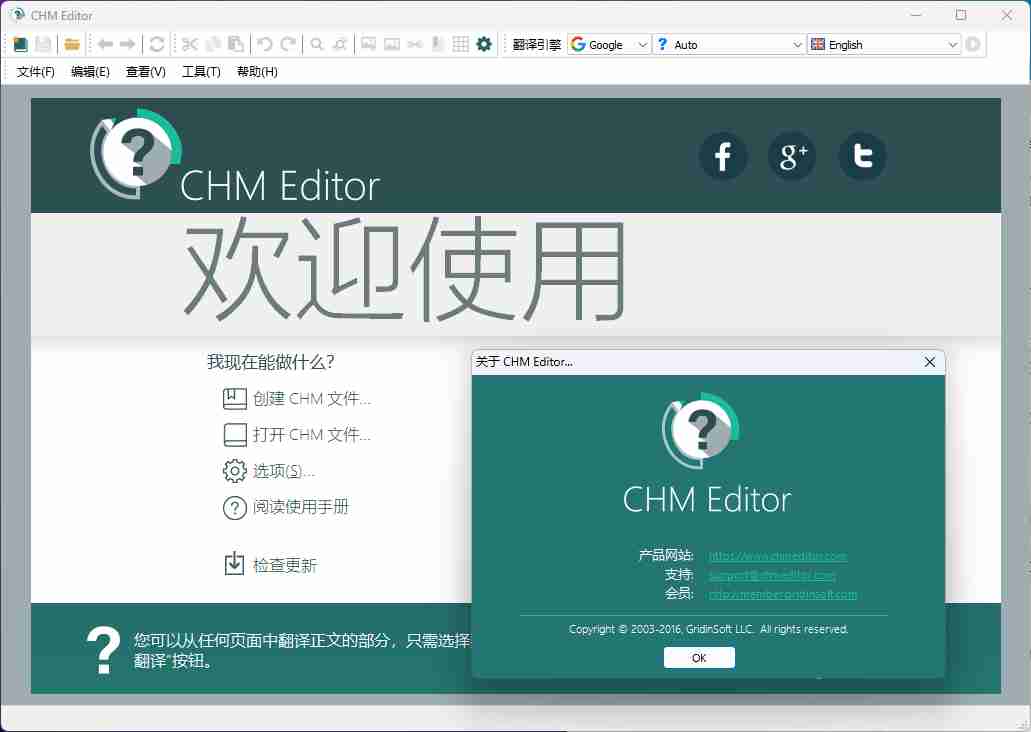
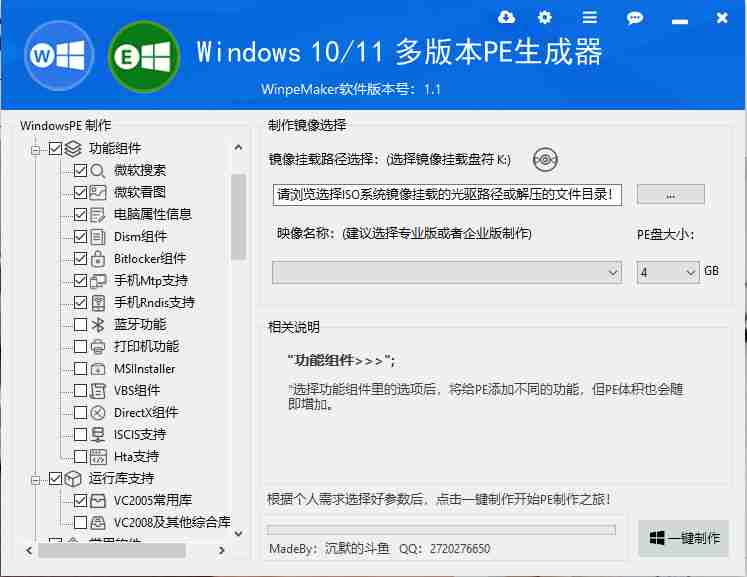


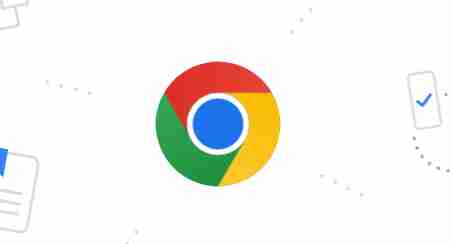
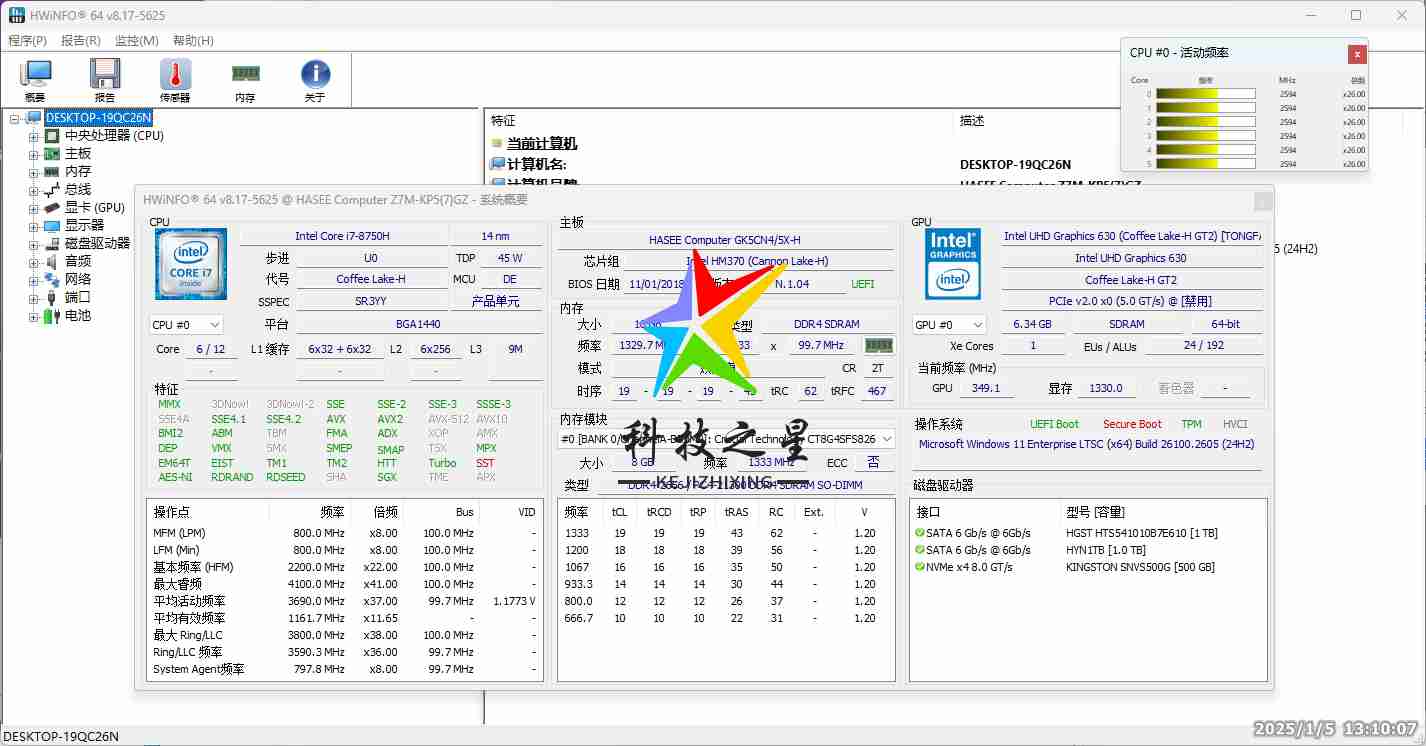
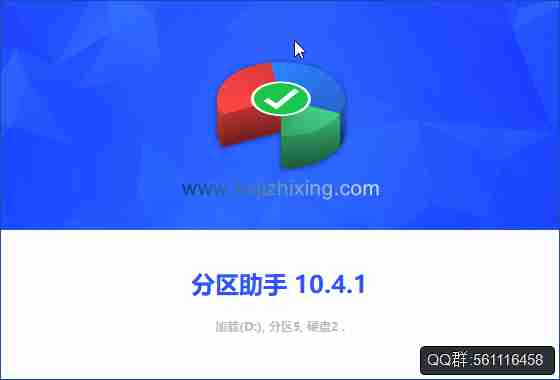
 友谊互链
友谊互链 玩酷之家
玩酷之家 优捷易
优捷易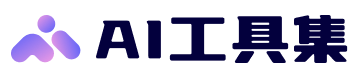 AI工具
AI工具


评论